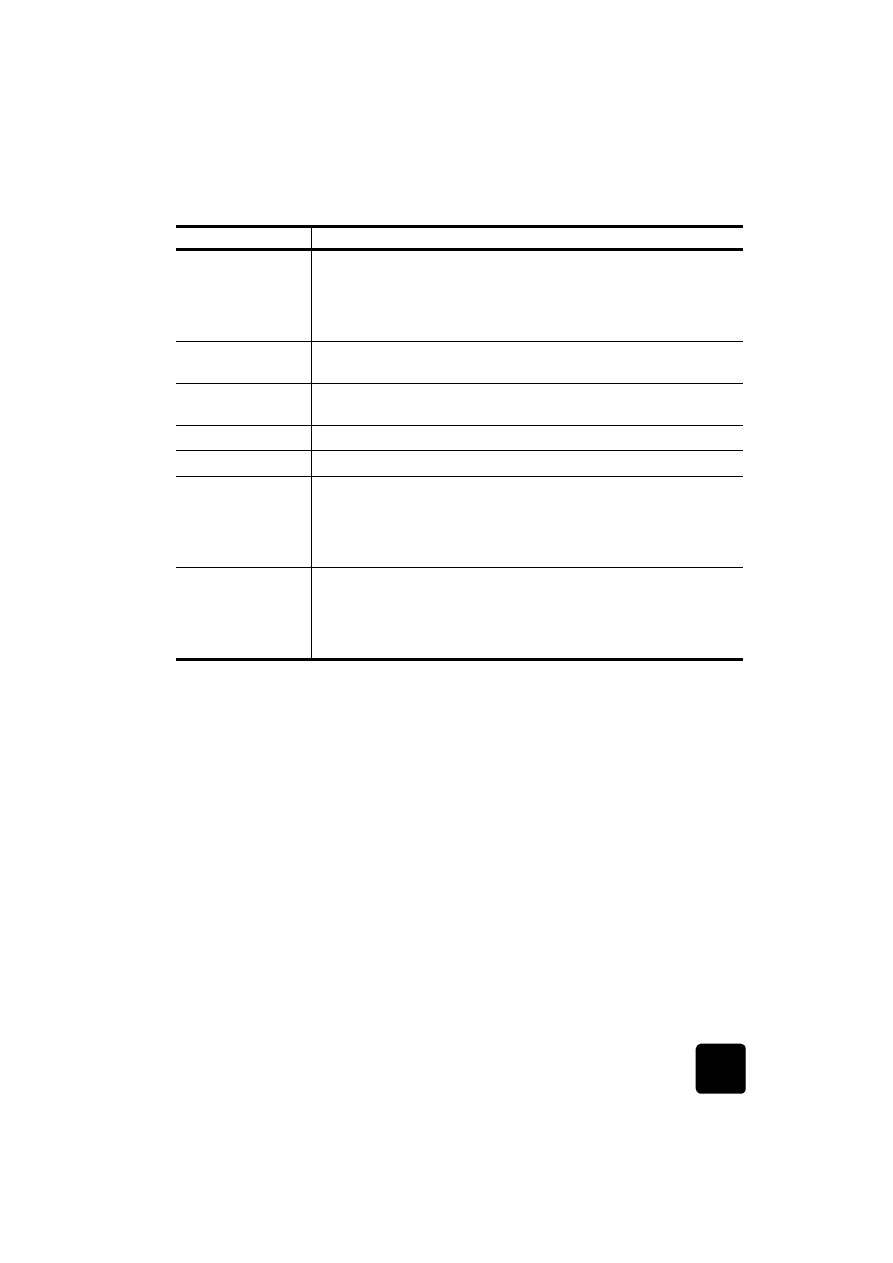
HP Director
HP Director kann über das Symbol auf dem Desktop aufgerufen werden.
Für Windows-Benutzer: Führen Sie einen der folgenden Vorgänge durch:
•
Doppelklicken Sie auf das Symbol für die HP OfficeJet D Series auf
dem Windows-Desktop.
•
Sie können auch auf der Windows-Taskleiste auf Start klicken, auf
Programme, dann auf Hewlett-Packard, auf HP OfficeJet D Series
klicken und dann HP Director wählen.
Für Macintosh-Benutzer: Doppelklicken Sie auf das Symbol für HP Director
auf dem Desktop.
Im HP OfficeJet D Series: Online-Benutzerhandbuch finden Sie umfassende
Online-Informationen zu Director.
20
Fachauswahl/Papiersorte: Dient zur Auswahl der Papiersorte. Das
Hauptpapierfach unterstützt Normal- und Spezialpapier. Wenn der
HP OfficeJet mit dem 250-Blatt-Normalpapierfach ausgestattet ist, können
Sie mit dieser Taste neben der Papiersorte auch das Papierfach
auswählen.
21
Heller/Dunkler: Verwenden Sie diese Taste, um die Helligkeit der
angefertigten Kopien und gesendeten Faxe anzupassen.
22
Abbrechen: Anhalten eines Auftrags, Verlassen des Menüs oder Verlassen
der Tasteneinstellungen.
23
Kopieren starten, Schwarz: Startet eine Schwarzweißkopie.
24
Kopieren starten, Farbe: Startet eine Farbkopie.
25
Sonderfunktionen: Über diese Taste erhalten Sie Zugriff auf Optionen, mit
denen Sie ein Original auf ein angegebenes Kopienformat für das im
ausgewählten Fach eingelegte Papier verkleinern oder vergrößern
können. Folgende Optionen sind verfügbar: Normal, An Seite anp.,
Welches Format?, Poster, 2 auf 1, Randversch., Spiegel.
26
Scannen: Dient zum Starten des Scanvorgangs eines Originals aus der
ADF oder vom Vorlagenglas in das angegebene Ziel. Wurde an dem Ziel
keine Änderung vorgenommen, wird das Bild im HP-Fotoansichtcenter
(Windows) oder HP Scan Window (Macintosh) gescannt, wenn die
HP OfficeJet-Software installiert ist.
Funktion
Zweck
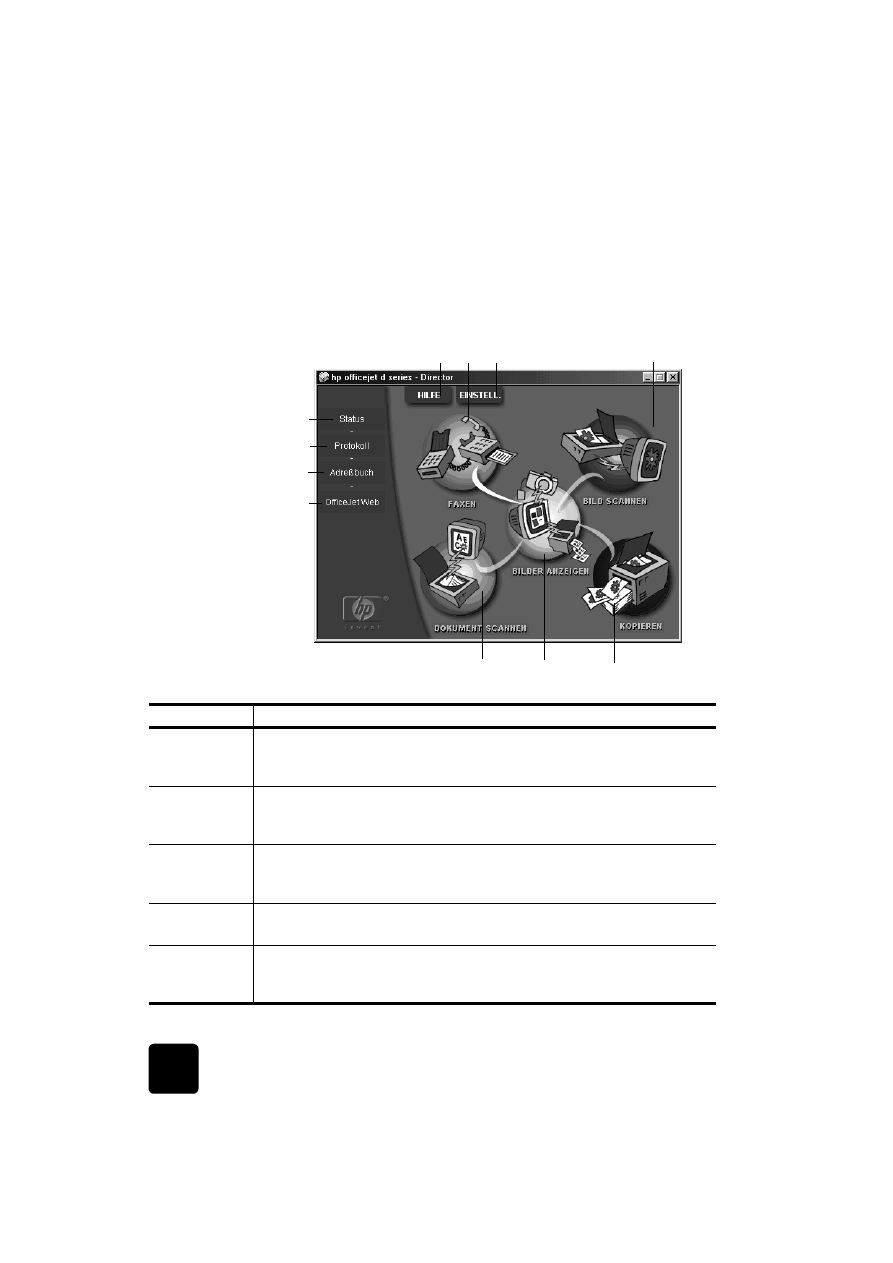
Kurzanleitung
14
HP OfficeJet D Series
Für Windows-Benutzer: Wechseln Sie zu HP Director, klicken Sie auf Hilfe,
und wählen Sie anschließend Benutzerhandbuch.
Für Macintosh-Benutzer: Wechseln Sie zu HP Director, klicken Sie auf
Werkzeuge, und wählen Sie Online-Handbuch anzeigen.
Die folgende Abbildung zeigt einige der in HP Director für Windows
verfügbaren Funktionen.
2
1
11
3
9
8
4
10
5
6
7
Funktion
Zweck
1
Hilfe: Zugriff auf Online-Hilfe in Form eines Online-Benutzerhandbuchs, einer
Fehlerbehebung, einer Produkteinführung, der Director-Hilfe und Informationen
über den HP OfficeJet.
2
Faxen: Anzeigen des Dialogfelds zum Senden von Faxen, in dem Sie
Informationen zum Faxempfänger eingeben, die Faxqualität und Farbe
festlegen sowie den Faxauftrag starten können.
3
Einstellungen: Anzeigen des Dialogfelds, in dem Sie verschiedene Einstellungen
zum Drucken, Scannen, Kopieren, zur Fotokarte, zu Director, zur Wartung und
zum Fax anzeigen und ändern können.
4
Bild scannen: Scannen eines Bildes, Vorschau im HP-Bildviewer und
anschließend Anzeige im HP-Fotoansichtcenter.
5
Kopieren: Anzeigen des Dialogfelds zum Kopieren, in dem Sie den Papiertyp,
die Anzahl der Kopien, die Farbe, das Format sowie die Funktionen für kreative
Kopien auswählen und eine Kopie starten können.
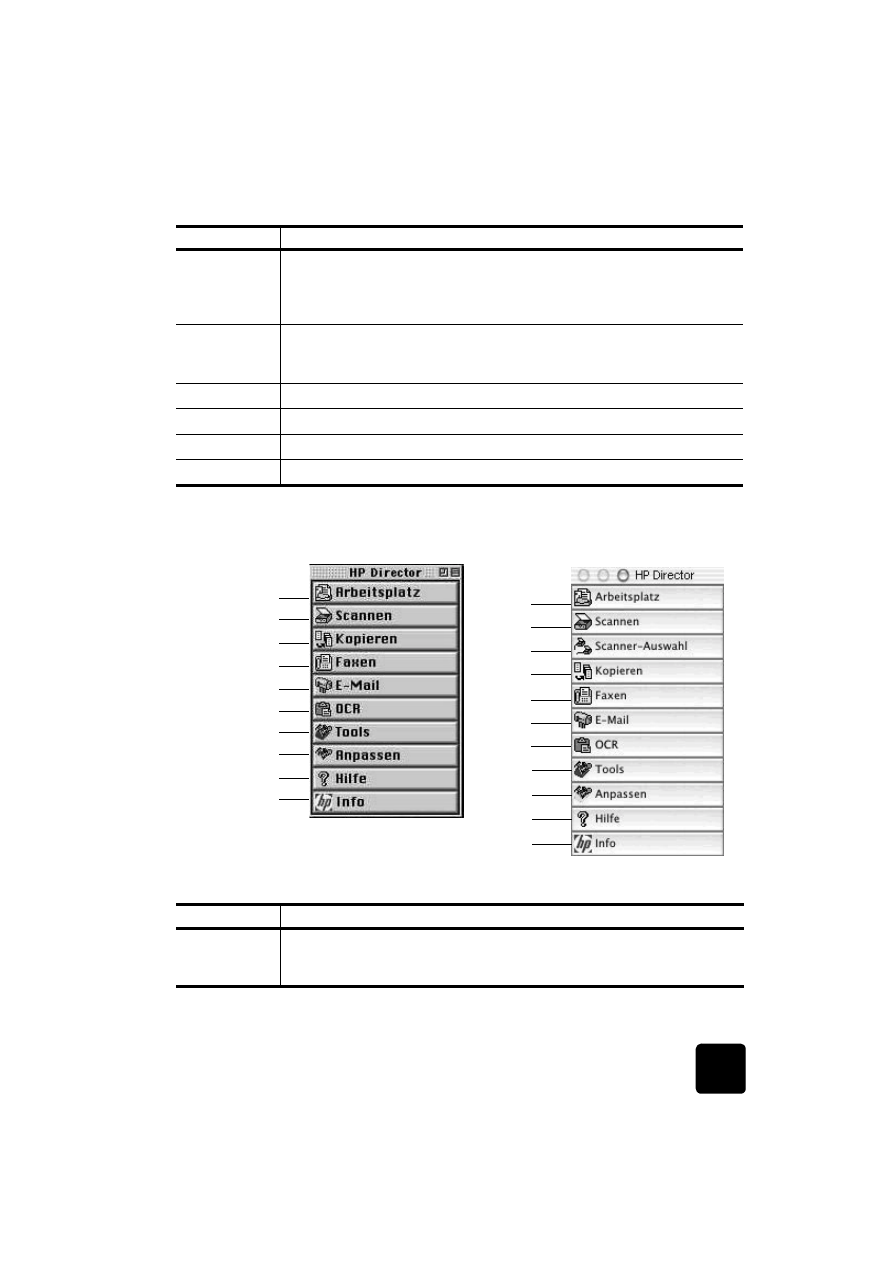
Verwenden des HP OfficeJet mit einem Computer
15
HP OfficeJet D Series
Die folgende Abbildung zeigt einige der in HP Director für Macintosh
verfügbaren Funktionen. In der Legende finden Sie eine kurze Beschreibung
der einzelnen Funktionen.
Director für Macintosh, in OS9 und OSX
6
Bilder anzeigen: Anzeigen des Fotoansichtcenters, wo Sie Bilder anzeigen und
bearbeiten, kreatives Drucken verwenden, ein Fotoalbum erstellen und drucken,
ein Bild per E-Mail oder Fax senden, ein Bild auf eine Website laden oder ein
Bild speichern können.
7
Dokument scannen: Scannen des Dokuments und Anzeigen im HP-Bildviewer
als Seitenansicht. Wenn Sie die Seitenansicht akzeptieren, wird das Dokument
in das von Ihnen eingerichtete Textverarbeitungsprogramm gescannt.
8
OfficeJetWeb: Starten Ihres Browsers und Zugriff auf die HP OfficeJet-Website.
9
Adreßbuch: Zugang zum Windows-Adreßbuch.
10
Protokoll: Anzeigen einer Liste der zuletzt gesendeten und empfangenen Faxe.
11
Status: Anzeigen des Statusfensters.
Funktion
Zweck
2
5
7
11
9
6
4
1
10
8
2
5
7
11
9
6
4
1
10
8
3
Funktion
Zweck
1
Arbeitsplatz: Anzeigen des Arbeitsplatzes, an dem Sie Miniaturbilder anzeigen,
Bilder aufrufen und bearbeiten sowie einzelne oder mehrere Fotos drucken
können.
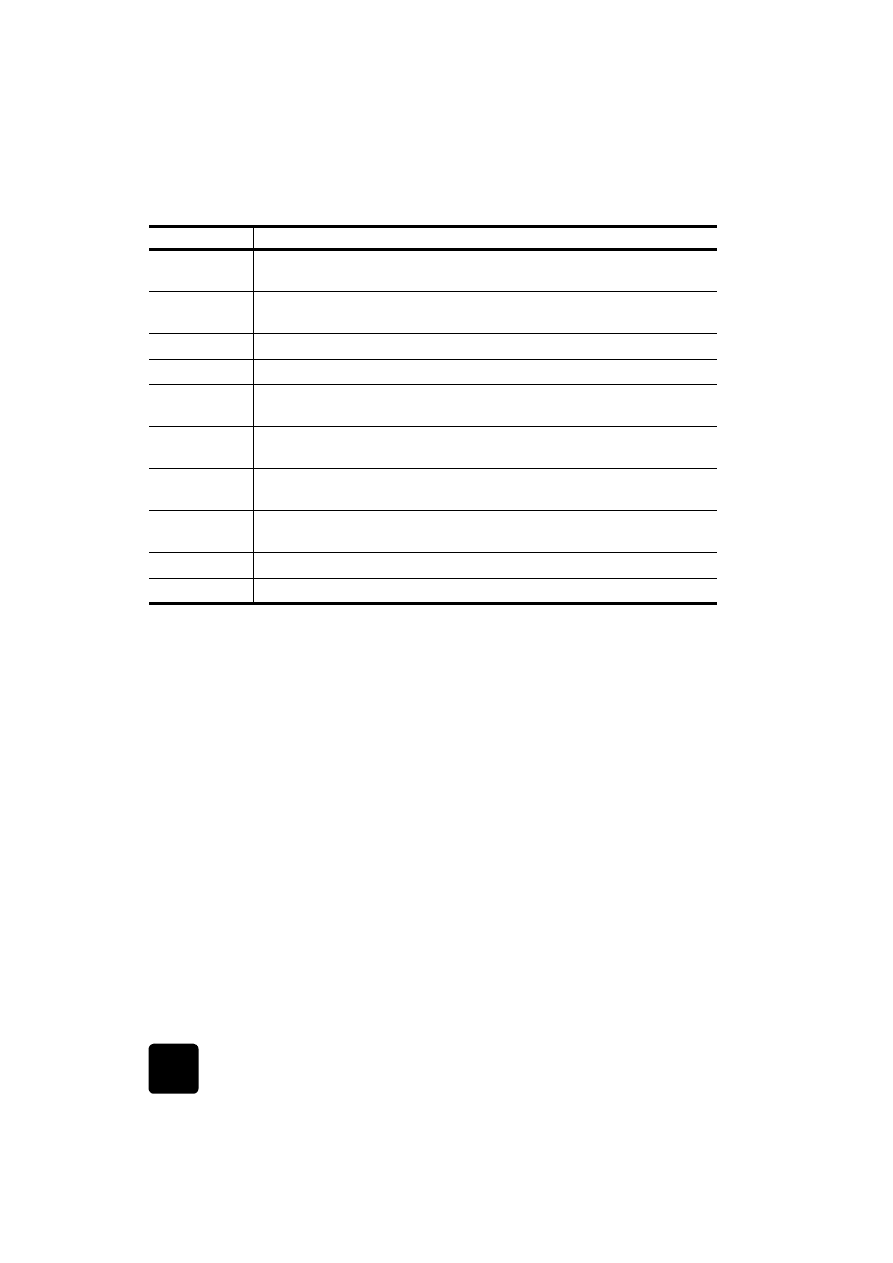
Kurzanleitung
16
HP OfficeJet D Series